今更だが、PoserPro11で漫画レンダリングする方法を覚書してみたい。

上の画像は、Poserが出力した線画に、PaintChainerで半自動着色した画像だ。
ちなみに、Poserから出力したのがこちら。

フィギュア La Femme Poserで動くオリジナルフィギュア
これを漫画レンダリングと呼んでいいのだろうか。線画プレビューとでも呼ぶのが妥当なのかも知れない。
以前紹介した、DAZ Studio用プラグインSketchyよりも、よりマンガのテイストに近いと思う。
>DAZ Sketchyの使い方 漫画レンダできるシェーダー
漫画レンダリング(仮)のやり方
PoserPro11(無印11でもできるかも)でシーンにフィギュアなどを呼び出す。

服や髪を着用し、ポーズもつけておこう。
Ctrl+Gで地面を非表示にする。(メニューから、Display→Guides→Ground PlaneでもOK)
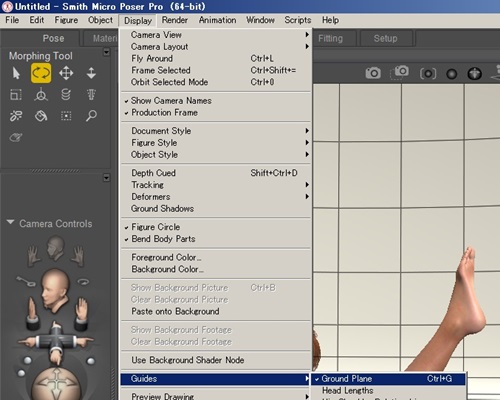
地面や背景の格子(ワイヤーフレーム)がなくなる。

シーン内の何もない部分で右クリック→Cartoon Settings→Comic Bookを選択
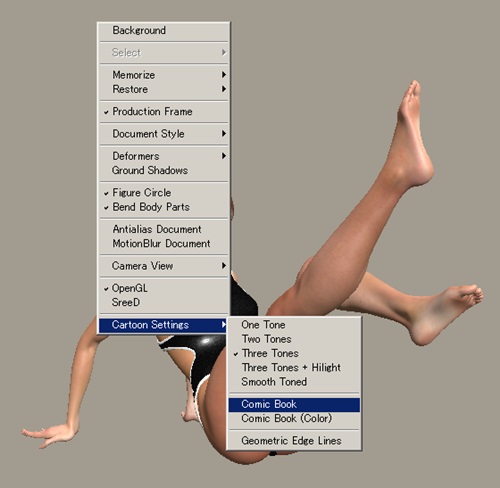
線画っぽいのが表示される。

シーン内の何もないところで右クリック→Cartoon Settings→Geometric Edge Linesを選択
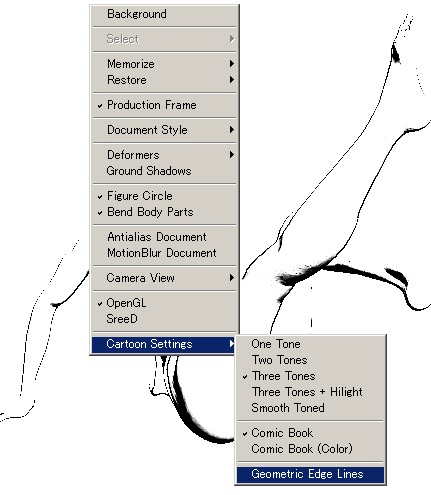
太い輪郭線がガッと引かれてブサイク度が上がる。

シーンの下に並んでるアイコンの、一番右端の球っぽいアイコンをクリック
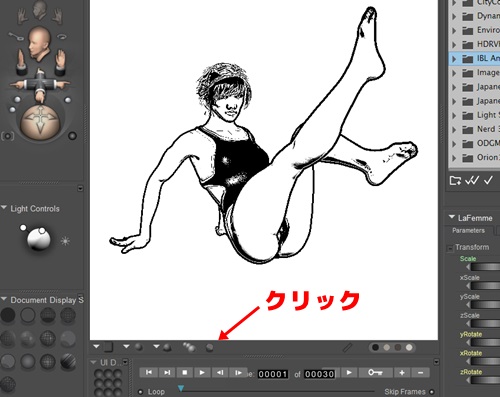
このアイコンがコミックプレビューのオプション画面を現しているというのだ。アイコンを決めたやつに文句を言いたくなるけど、まあいいだろう。
Comic Book Preview Optionsウインドウが表示されるので、2つのダイアルをドラッグして輪郭線の太さを調整。
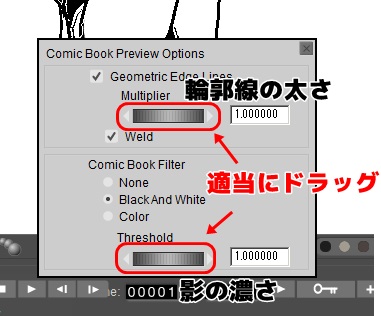
このウインドウで、輪郭線の太さと影の濃さを調整できるが、ここでは輪郭線の太さだけ調整しておこう。

人によっては、ここでアメコミ画の出来損ないみたいに真っ黒な影が出来ているかも知れない。気にせず次のステップへ。
Poserのライブラリから、Poser付属のライト「IBL Ambient Occlusion→Dusk by Ocean」を適用。
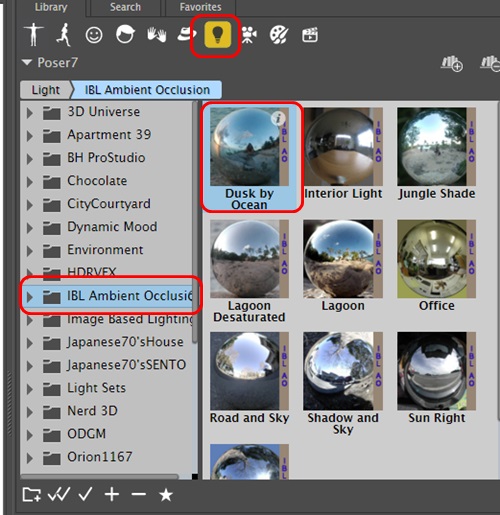
濃い影がなくなり、漫画っぽい外見に。
でも、まだ線がギザギザしている。

Ctrl+Alt+Rを押す(または、メニューからRender→Antialias Documentを選択)
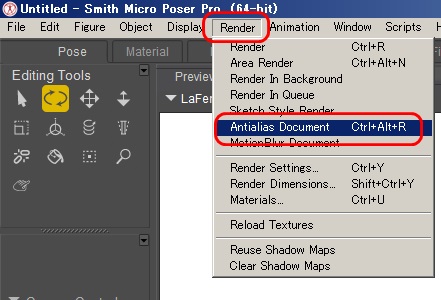
線が滑らかに描画される。

メニューから、File→Export→Imageを選択
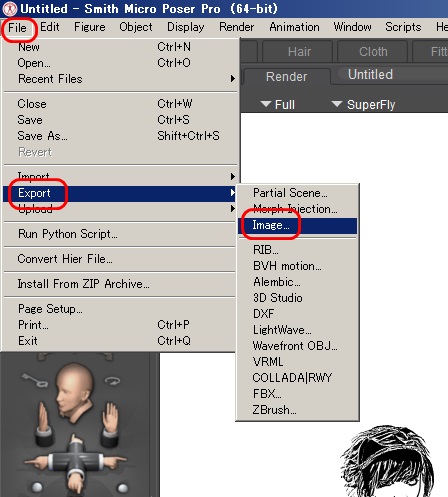
PNG形式で保存する。
.png形式で保存することで、自動的に背景が透過され、画像加工ソフトなどで扱いやすくなる。

▲png画像を適当に合成

▲メカ系はほぼ理想的な出力

▲なつかしの、ちびベル。悪くない。
Poserの線画出力能力は、本当に素晴らしい。
しかも、一見して3DCGっぽくないのが、さらに素晴らしい。
ただ、実際にそのまま漫画に使うと、千のガタガタ感が気になるというか、手直しが必要になりそう。いっそ、通常のレンダ画そのものを使ったほうが、違和感ないかも知れない。
関連)クリスタで漫画を描く
そんな感じで、Poser11の有用な覚書を終わる。
